產品支持
您可以閱覽產品的相關CAD文檔和視頻教程等內容,以便于更好的使用浩辰CAD系列軟件。
2018-12-26 6630 CAD機械
摘要:
在CAD機械軟件中,我們經常會有這樣的困擾,當在一臺電腦上完成配置,如明細表式樣,標題欄式樣等時,怎樣能在其他多臺電腦上快速方便地進行相同的配置呢?浩辰CAD機械軟件最新開發的同步服務器配置功能,徹底解決了這個問題。
正文:
為了方便用戶在多臺電腦上進行相同的配置,浩辰CAD機械軟件最新開發的同步服務器配置功能,可以在一臺電腦上完成配置,可上傳到共享服務器上,其他電腦只需登陸服務器即可下載更新同步配置。同時也可以將本地配置文件上傳到服務器。下面詳細介紹此功能。
1.服務器登錄
在浩辰CAD機械軟件的安裝目錄下,打開【同步服務器配置.exe】,出現如下圖1對話框:
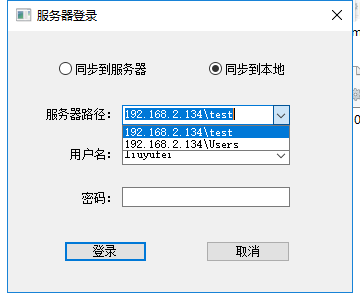
①【服務器路徑】是共享服務器的“IP\保存配置文件的文件夾”,例如:服務器IP是192.168.2.134,要保存到test文件夾,則【服務器路徑】的編輯框內輸入:192.168.2.134\test。
②【用戶名】中輸入登錄共享服務器時的用戶名或計算機名即可,密碼不存在時可以不填。
③路徑和下拉菜單中的內容從配置文件LoginInfo.ini中讀取,初次登錄時,配置文件中無內容,因此路徑和下拉菜單中無內容。輸入路徑和用戶名,登錄成功時,將本次登錄的信息保存到配置文件中;登錄失敗時,不保存。
④再次登錄時,路徑和用戶名的下拉菜單中顯示歷史登錄信息,編輯框中顯示上次登錄成功時使用的信息。
⑤按下【登錄】Button,登錄成功時,顯示“同步服務器配置”對話框。登錄失敗時,彈出“無法訪問”的對話框。按下【確定】Button時,返回登錄界面,請檢查登錄信息是否正確,并重新登錄。
2.同步到服務器,將本地配置文件上傳到服務器
①選擇【同步到服務器】時,按下【登錄】Button,顯示“同步服務器配置”對話框, 雙擊“系統配置展”開列表,顯示“圖框”、“標題欄”等六個系統配置,單擊任一配置,系統從機械軟件本地安裝路徑中查找相應的配置文件,顯示在右側“文件名”下,如果配置文件不存在,右欄空白表示。例如:單擊“標題欄”,系統在安裝目錄中title文件夾下查找配置文件,并在右欄中顯示,如下圖2所示:
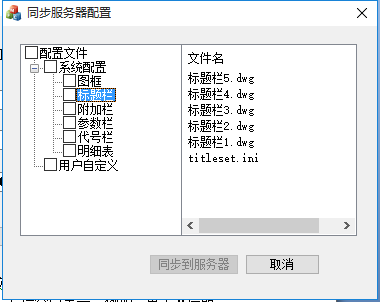
②上傳配置文件,勾選配置內容前的復選框, 點擊【同步到服務器】Button,應用程序將配置文件所在文件夾上傳到指定的服務器路徑中,上傳成功時,彈出“同步到服務器成功”的對話框;否則,彈出“同步到服務器失敗”對話框。例如:上傳標題欄的配置文件,選中“標題欄”復選框,單擊【同步到服務器】Button。如下圖3所示:
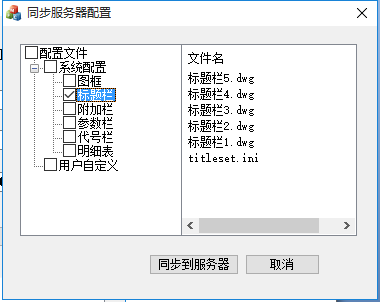
上傳成功后,服務器文件夾如下圖4所示:
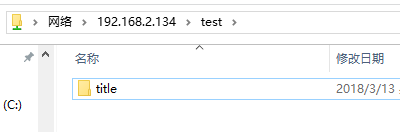
③如果需要同時上傳多個配置時,勾選對應的復選框,可將多個配置一次上傳到服務器。當勾選“系統配置”的復選框時,所有的列表中所有的系統配置自動被選中,單擊【同步到服務器】Button, 同時將所有的系統配置文件上傳到服務器。如下圖5所示: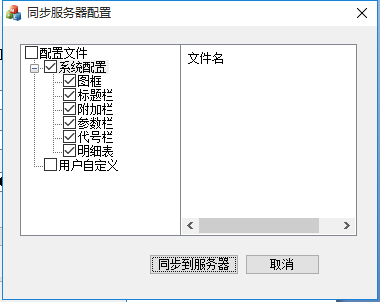
④“用戶自定義”配置,是為方便用戶增加所需要的其他配置文件。右鍵單擊“用戶自定義”,顯示【導入】Menu,如下圖6所示:
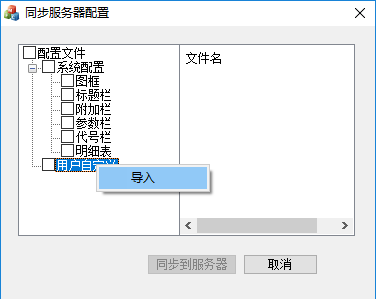
點擊【導入】Menu,彈出打開本地文件對話框,選擇用戶需要上傳的文件,右欄顯示該文件名。點擊【同步到服務器】Button,在服務器上會新建一個名為“UserDef”的的文件夾,用戶上傳的文件保存在該文件夾下。如下圖7所示:
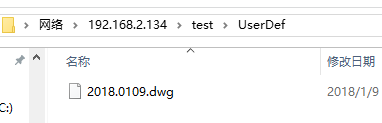
這里需要用戶注意幾點:
①“用戶自定義”配置中可導入多個文件,當一個文件重復被導入時,彈出“該文件已經存在“對話框。
②當選中用戶自定義文件同步到服務器,但是用戶自定義中無導入的配置文件,同步失敗。
③當選中用戶自定義文件同步到服務器,在上傳某個自定義文件時出現錯誤,提示“‘文件名’同步到服務器失敗”。
④當選擇多項配置文件,進行同步到服務器/本地的操作,如果其中某項配置文件同步失敗(以圖框為例),彈出如下圖的消息提示框,其余同步成功的配置文件,不彈出消息框。如下圖8所示:
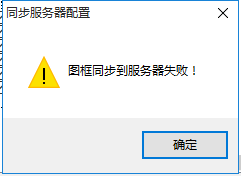
3 .同步到本地,將服務器上配置文件下載到本地
①【服務器登錄】界面,選擇【同步到本地】選項后登錄, 單擊任一系統配置,系統從服務器路徑中查找相應的配置文件,顯示在右欄文件名下,當配置文件不存在時,右欄空白表示。勾選任一配置前的復選框,點擊【同步到本地】button,彈出打開本地文件夾對話框,選擇本地的保存路徑,將服務器的配置文件下載到本地,下載成功時,顯示“同步到本地成功”對話框,否則顯示“同步到本地失敗”對話框。如下圖9所示:
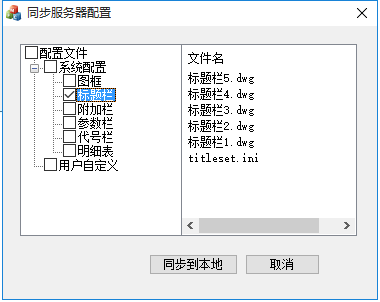
②“用戶自定義”配置中可導入服務器上的“UserDef”文件夾下的文件。如下圖10所示:

導入到本地成功后,如下圖11所示:
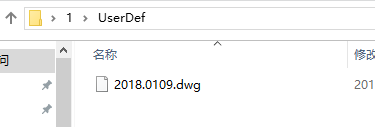
③如果需要同時下載多個配置時,勾選對應的復選框,可將多個配置一次下載到本地。當勾選“配置文件”的復選框時,列表中所有的系統配置自動被選中,單擊【同步到本地】,就可將服務器所有的系統配置文件上傳到本地。如下圖12所示:

4.多臺電腦同時下載更新配置
可以多臺電腦同時登陸服務器下載更新同步配置。另外下次打開此功能服務器路徑和用戶名會被記憶,自動填入上次的內容,無需重復輸入。用戶體驗更有效率。
關于浩辰
蘇州浩辰軟件股份有限公司,國家高新技術企業和雙軟認定企業,亞太地區最大的CAD軟件提供商之一。是全球極少數掌握CAD核心技術的主要軟件廠商之一;也是最早形成CAD一體化服務體系、提出協同設計概念及推行整體解決方案的中國CAD軟件企業。更多關于浩辰CAD公司及最新產品信息,請訪問 : http://www.2008design.com